win7怎么更改exe图标 win7exe图标更改教程
来源:win10win.com
时间:2024-12-19 09:03:52 170浏览 收藏
哈喽!今天心血来潮给大家带来了《win7怎么更改exe图标 win7exe图标更改教程》,想必大家应该对文章都不陌生吧,那么阅读本文就都不会很困难,以下内容主要涉及到,若是你正在学习文章,千万别错过这篇文章~希望能帮助到你!
win7如何更改exe图标-win7exe图标更改教程?
exe文件是软件的快捷键,win7中的exe图标一般是软件默认的,如果我们不喜欢,可以修改它。但很多朋友都表示不知道win7怎么改变exe图标,其实很简单,只要在属性上就可以改变,下面就一起来看看方法。
win7exe图标更改教程
1、首先右键选中需要更改的exe文件,点击下拉菜单中的“属性”
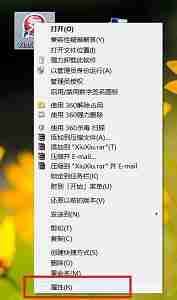
2、在“快捷方式”选项卡中点击“更改图标”

3、如果列表中图标不满意,可以点击“浏览”
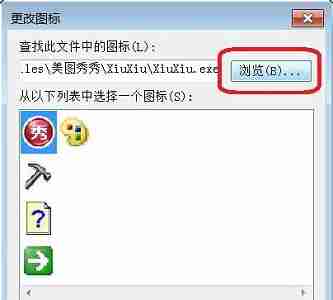
4、如果我们有下载好的图标文件可以直接使用,如果没有的话,随便选择一个。
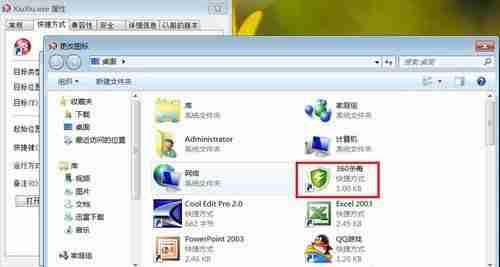
5、如果有弹出提示框,点击“确定”
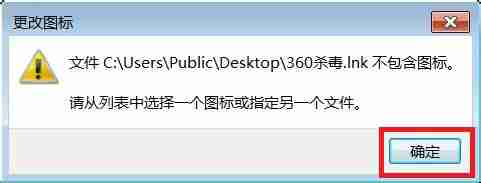
6、接着就会出现很多默认的图标可供选择了。
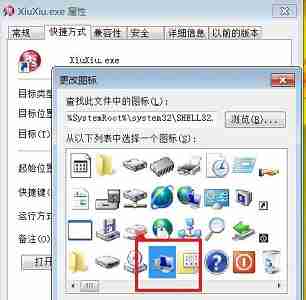
本篇关于《win7怎么更改exe图标 win7exe图标更改教程》的介绍就到此结束啦,但是学无止境,想要了解学习更多关于文章的相关知识,请关注golang学习网公众号!
声明:本文转载于:win10win.com 如有侵犯,请联系study_golang@163.com删除
相关阅读
更多>
-
501 收藏
-
501 收藏
-
501 收藏
-
501 收藏
-
501 收藏
最新阅读
更多>
-
123 收藏
-
247 收藏
-
192 收藏
-
306 收藏
-
293 收藏
-
157 收藏
-
476 收藏
-
213 收藏
-
137 收藏
-
417 收藏
-
426 收藏
-
444 收藏
课程推荐
更多>
-

- 前端进阶之JavaScript设计模式
- 设计模式是开发人员在软件开发过程中面临一般问题时的解决方案,代表了最佳的实践。本课程的主打内容包括JS常见设计模式以及具体应用场景,打造一站式知识长龙服务,适合有JS基础的同学学习。
- 立即学习 542次学习
-

- GO语言核心编程课程
- 本课程采用真实案例,全面具体可落地,从理论到实践,一步一步将GO核心编程技术、编程思想、底层实现融会贯通,使学习者贴近时代脉搏,做IT互联网时代的弄潮儿。
- 立即学习 511次学习
-

- 简单聊聊mysql8与网络通信
- 如有问题加微信:Le-studyg;在课程中,我们将首先介绍MySQL8的新特性,包括性能优化、安全增强、新数据类型等,帮助学生快速熟悉MySQL8的最新功能。接着,我们将深入解析MySQL的网络通信机制,包括协议、连接管理、数据传输等,让
- 立即学习 498次学习
-

- JavaScript正则表达式基础与实战
- 在任何一门编程语言中,正则表达式,都是一项重要的知识,它提供了高效的字符串匹配与捕获机制,可以极大的简化程序设计。
- 立即学习 487次学习
-

- 从零制作响应式网站—Grid布局
- 本系列教程将展示从零制作一个假想的网络科技公司官网,分为导航,轮播,关于我们,成功案例,服务流程,团队介绍,数据部分,公司动态,底部信息等内容区块。网站整体采用CSSGrid布局,支持响应式,有流畅过渡和展现动画。
- 立即学习 484次学习
